디바이스에서 Netflix 프로필을 편집하거나 삭제하는 방법
게시 됨: 2022-11-26프로필을 사용하면 Netflix 계정의 각 사용자가 추천, 시청 기록, 내 목록 등이 포함된 별도의 공간을 가질 수 있습니다. 모든 디바이스에서 Netflix의 프로필을 편집하고 삭제하는 방법은 다음과 같습니다.
Netflix 사용자 프로필은 놀랍습니다. 그들은 설정이 빠르고 가족과 친구들이 단일 계정을 가지고 있음에도 불구하고 자신의 취향에 맞게 시청 경험을 조정할 수 있는 기회를 허용합니다.

컴퓨터, 모바일 디바이스 또는 스트리밍에서 Netflix 프로필을 편집하거나 삭제해야 하는 경우 이 튜토리얼에서 그 방법을 보여줍니다.
Netflix 프로필을 편집해야 하는 이유
표시 이름, 프로필 사진 및 언어, 연령 제한, 자동 재생 기본 설정과 같은 기타 설정을 변경하려면 Netflix 프로필을 편집해야 합니다. 변경 사항은 기기 간에 동기화됩니다.
그러나 일부 장치에서만 사용 가능한 모든 편집 옵션에 액세스할 수 있습니다. 예를 들어 Windows용 Netflix 앱에서는 프로필 아이콘과 이름 외에는 변경할 수 없습니다.
또한 프로필의 관람등급을 편집하는 유일한 방법은 Netflix 웹사이트를 이용하는 것입니다. Netflix 계정 비밀번호를 입력해야 하는 유일한 설정이기도 합니다.
Netflix 프로필을 삭제해야 하는 이유
단일 Netflix 계정에는 최대 5개의 프로필이 있을 수 있습니다. 제한에 도달하면 기존 프로필을 삭제하고 새 프로필을 만들어야 합니다. Netflix 프로필 제거는 최종적입니다. 삭제한 프로필을 검색할 방법이 없습니다.
즉, Netflix 계정의 기본 프로필을 삭제하는 것은 불가능합니다. 스트리밍 서비스를 구독할 때 이미 존재하는 프로필입니다. 따라서 삭제를 원하시면 회원탈퇴를 하셔야 합니다.
계정 소유자가 아니고 Netflix 구독료를 지불하려는 경우 이동하기 전에 프로필을 삭제하는 것이 좋습니다. 그러나 이를 완전히 수행하는 대신 프로필 전송 기능을 사용하여 기본 설정 및 기록을 새 계정으로 이동 하십시오.
웹 브라우저를 통해 Netflix 프로필 편집 또는 삭제
Google Chrome, Microsoft Edge 또는 Safari와 같은 웹 브라우저에서 Netflix를 시청하는 경우 Netflix 프로필을 수정하거나 삭제하려면 다음 작업을 수행해야 합니다.
- Netflix.com을 방문하여 Netflix 계정에 로그인하고 프로필 관리 를 선택합니다. 프로필 선택 화면의 버튼.
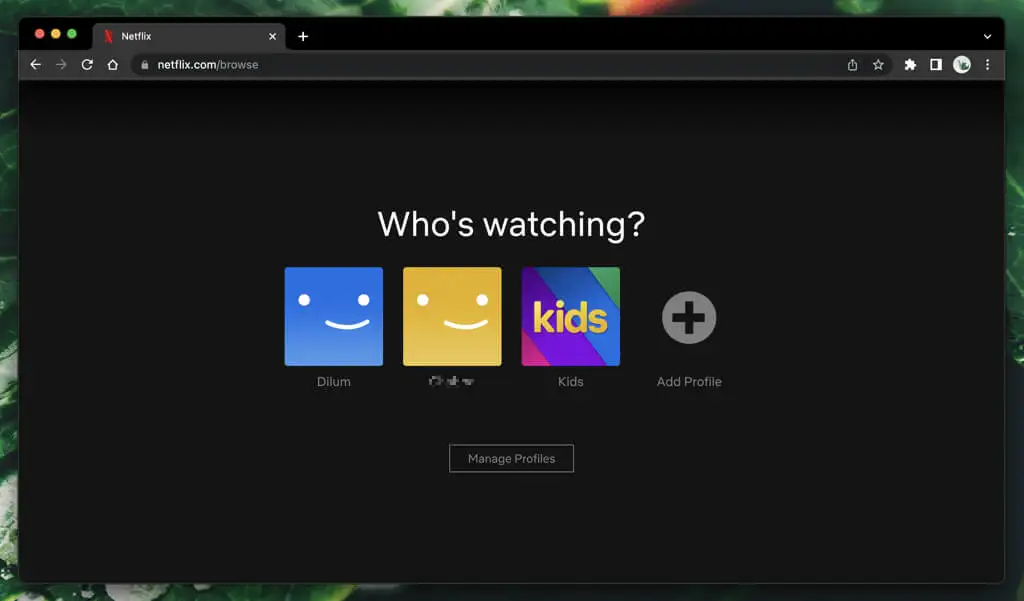
Netflix 프로필에 이미 로그인되어 있는 경우 화면 오른쪽 상단의 프로필 사진에 커서를 놓고 프로필 관리 를 선택합니다.
- 수정하거나 삭제하려는 프로필에서 연필 모양의 프로필 수정 아이콘을 선택합니다.
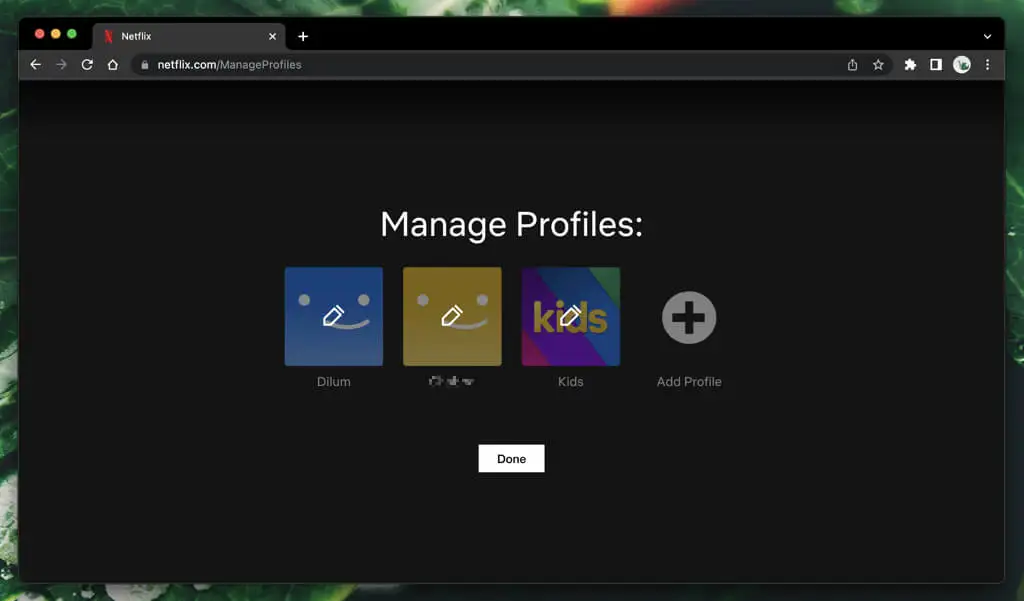
- 다음 설정을 변경하고 프로필 저장 을 선택합니다.
- 프로필 아이콘 : 프로필 아이콘을 선택하고 Netflix 프로필 사진 라이브러리에서 다른 아이콘을 선택합니다.
- 프로필 이름 : 프로필 아이콘 옆에 있는 입력란에 프로필 이름을 입력합니다.
- 언어 : 언어 아래의 풀다운 메뉴를 사용하여 다른 표시 언어를 선택합니다.
- 게임 핸들 : Netflix 게임용 게임 핸들을 생성하거나 편집합니다. 고유해야 합니다.
- 수위 설정 : Netflix 계정 비밀번호를 입력하고 프로필에 대한 수위 등급( 전체 , 7+, 13+ , 16+ 또는 18+ )을 선택합니다.
- 자동 재생 컨트롤 : TV 프로그램 에피소드 및 미리 보기에 대한 자동 재생 기본 설정을 지정합니다.
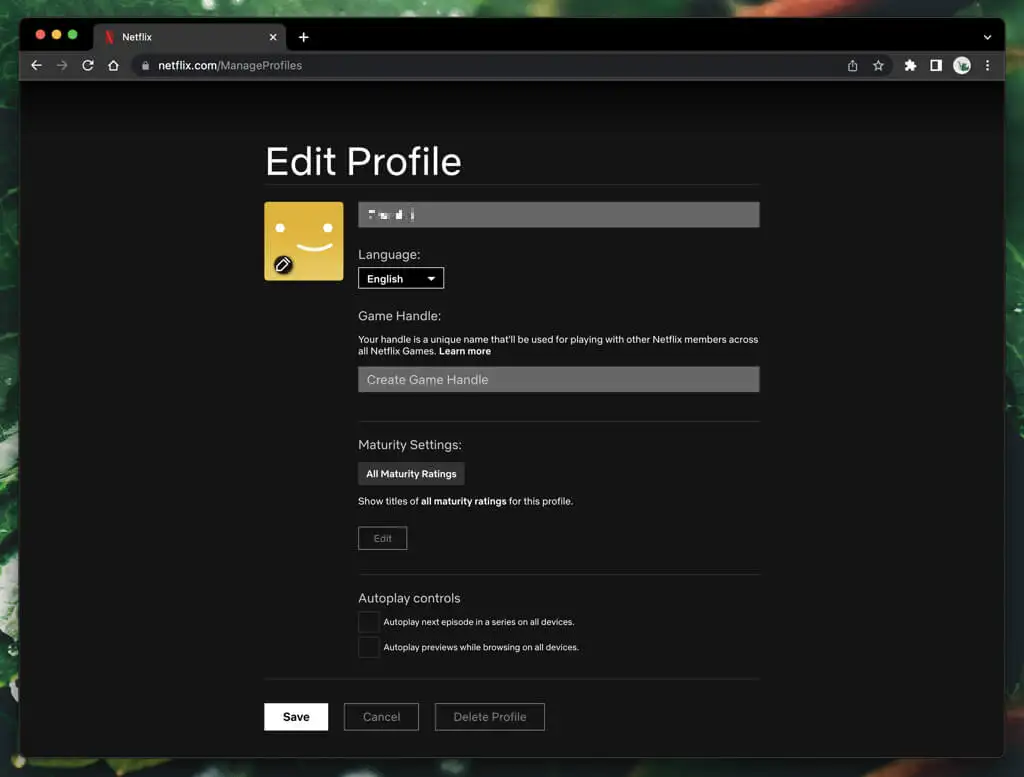
Netflix 프로필을 삭제하려면 프로필 삭제를 선택합니다. 옵션이 표시되지 않으면 Netflix 계정의 기본 프로필을 삭제하려고 하기 때문입니다.

iOS, iPadOS 및 Android 디바이스에서 Netflix 프로필 편집 또는 삭제
모바일 디바이스에서 Netflix를 시청하는 경우 iPhone, iPad 및 Android용 Netflix 모바일 앱에서 프로필을 수정하거나 삭제하는 방법은 다음과 같습니다.
- Netflix 앱을 열고 화면 오른쪽 상단의 프로필 아이콘을 탭한 다음 프로필 관리 를 선택합니다.
- 편집하거나 삭제하려는 프로필에서 연필 아이콘을 누릅니다.
- 프로필 이름, 언어, 자동 재생 기본 설정 등을 수정하고 완료 를 탭하여 변경 사항을 저장합니다. 프로필을 삭제하려면 프로필 삭제 를 탭합니다.
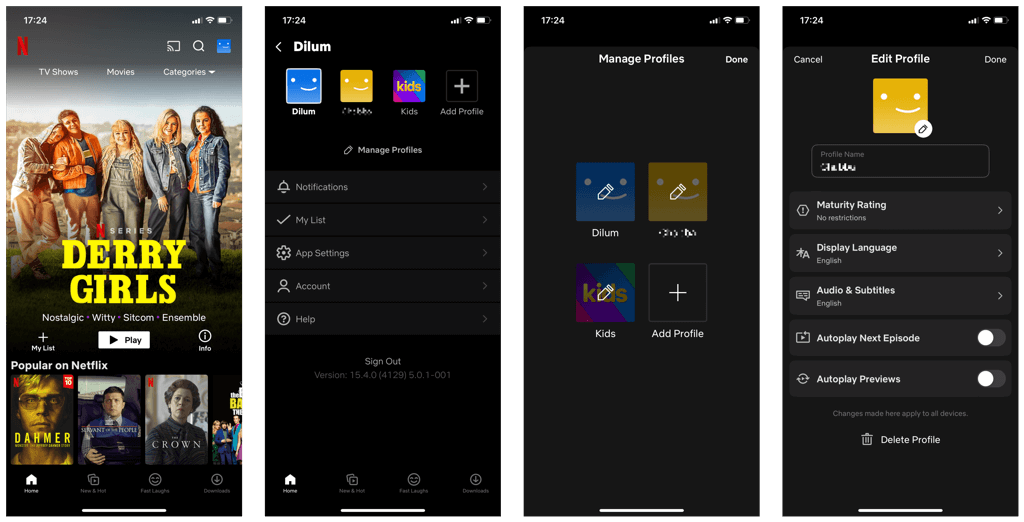
Windows용 Netflix 앱에서 프로필 아이콘 및 이름 편집
Windows용 Netflix 앱이 있지만 Netflix 프로필 아이콘과 이름만 편집할 수 있습니다. 프로필을 삭제할 수 없습니다.
Netflix 프로필 선택 화면으로 이동하여 관리 를 선택한 후 수정하려는 프로필에서 연필 모양의 수정 아이콘을 선택합니다.
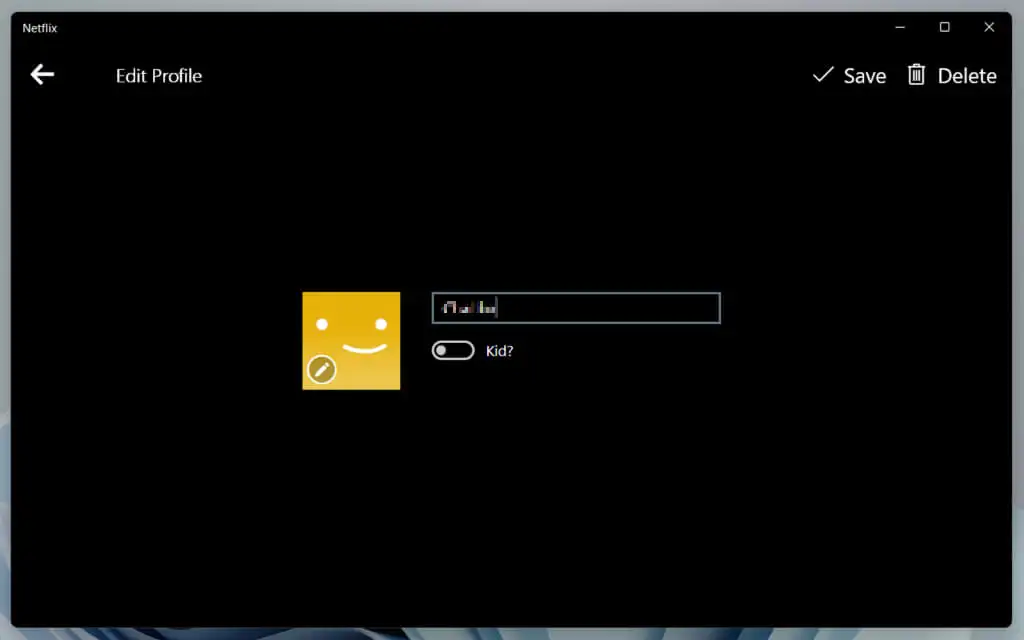
프로필 사진과 이름을 변경하고 저장 > 완료 를 선택합니다.
스트리밍 디바이스에서 Netflix 프로필 편집 또는 삭제
스마트 TV, 스트리밍 디바이스(예: Apple TV 또는 Roku) 또는 비디오 게임 콘솔용 Netflix 앱에서 프로필을 수정하거나 삭제하려면 다음과 같이 하세요.
- Netflix 사이드바를 열고 프로필 전환 을 선택합니다.
- 수정하거나 삭제할 프로필을 선택합니다. 그런 다음 아래로 이동하여 그 아래에 있는 편집 아이콘을 선택합니다.
- 변경하고 프로필 저장 을 선택합니다. 프로필을 삭제하려면 프로필 삭제 버튼을 선택합니다.
Netflix 프로필을 전송하는 방법
계정 소유자는 아니지만 Netflix 구독료를 직접 지불할 계획이라면 이동하기 전에 프로필을 삭제할 필요가 없습니다.
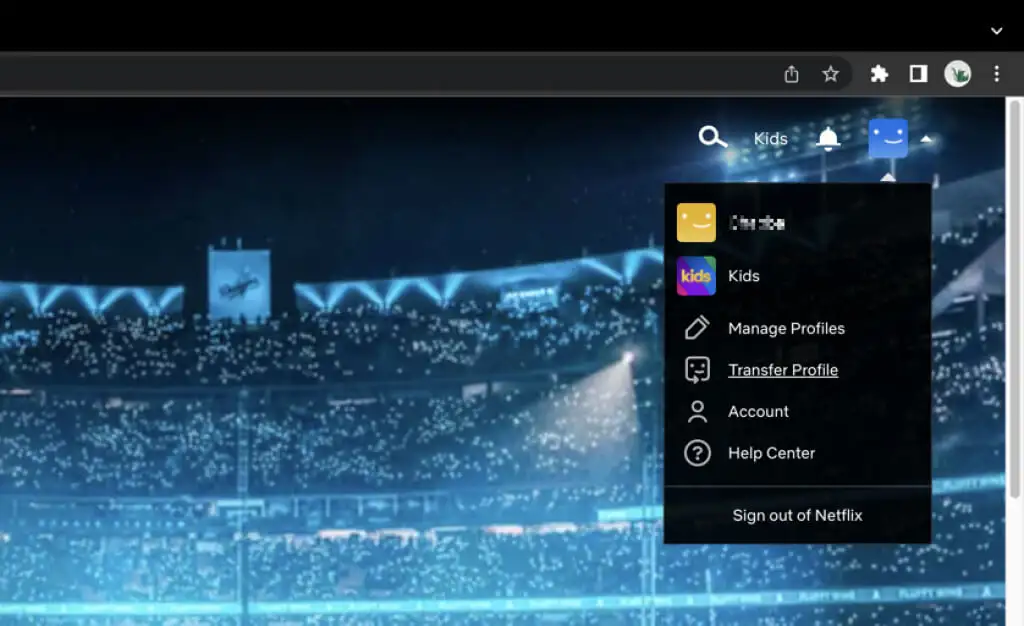
대신 프로필 전송 기능을 사용하여 프로필 환경 설정 및 기록을 새 계정으로 이동하십시오. 웹 브라우저에서 Netflix에 로그인하고 프로필 아이콘을 선택한 다음 프로필 전송 을 선택하여 시작합니다.
Netflix 계정을 취소하는 방법
기본 Netflix 프로필을 삭제하려면 Netflix 멤버십을 취소해야 합니다. 그렇게 하려면 웹 브라우저에서 Netflix를 열고 프로필 아이콘을 선택합니다. 그런 다음 계정 > 멤버십 취소 를 선택합니다.
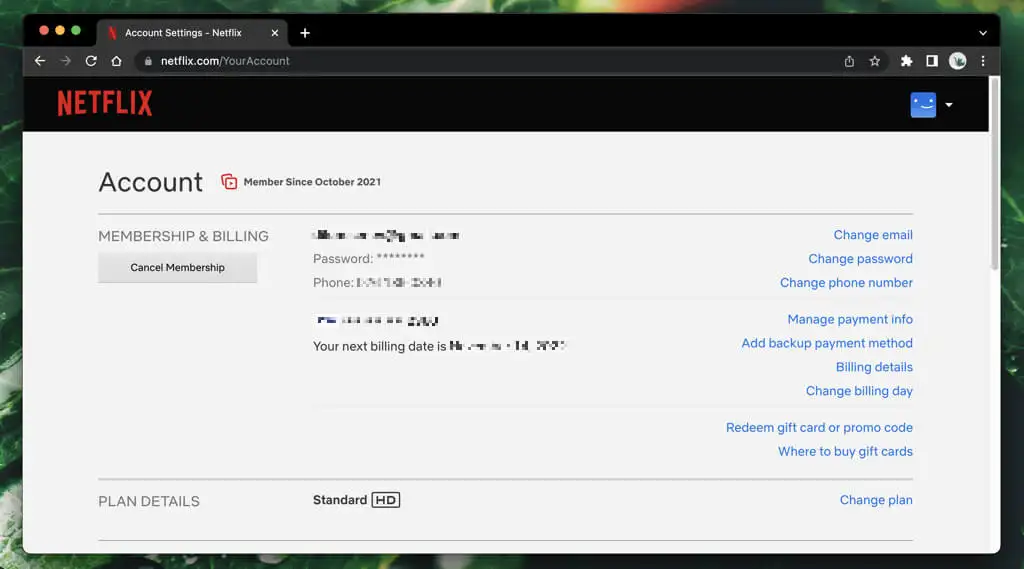
Netflix는 최대 10개월 동안 데이터를 보관합니다. 즉, 해당 기간 동안 구독하고 기본 프로필 및 해당 기록에 액세스할 수 있습니다. 데이터를 더 일찍 삭제하려면 Netflix 지원팀에 문의하세요.
간편한 프로필 관리
Netflix를 사용하면 프로필을 쉽게 편집하고 삭제할 수 있습니다. 디바이스용 Netflix 앱에서 문제가 발생하면 대신 웹 브라우저를 사용하는 것이 좋습니다.
또한 기본 프로필을 제거하려면 Netflix 계정 자체를 삭제해야 합니다. 자신의 Netflix 계정에 대해 비용을 지불하려는 경우 계정 이전 기능을 활용하여 Netflix 프로필 및 기본 설정을 이동하십시오.
